Imaginando como recuperar dados de disco rigido SATA danificado? Neste artigo, você pode aprender como recuperar rapidamente dados de um disco rígido SATA usando métodos DIY e com a ajuda de software profissional de recuperação de dados como Yodot.
SATA (Serial Advanced Technology Attachment) é uma interface que conecta adaptadores a dispositivos de armazenamento como SSD (unidades de estado sólido) e HHD (discos rígidos). Resumindo, o SATA permite que seu computador/laptop leia e grave dados em dispositivos de armazenamento. Os discos rígidos SATA podem ser encontrados em servidores, computadores desktop, laptops e consoles de jogos como o Xbox 360.
Os discos rígidos SATA têm várias vantagens; eles são mais famosos por sua velocidade de transmissão, compatibilidade e valor.
- Os discos rígidos SATA são capazes de gravar cerca de 600 MB por segundo.
- Os discos rígidos SATA modernos variam de 500 GB a 16 TB e custam entre US$ 50 e US$ 500, dependendo da capacidade de armazenamento e dos recursos.
- Os discos rígidos SATA são uma boa opção para usuários que precisam de uma grande quantidade de armazenamento por um preço baixo.
Essas unidades populares são famosas pela perda de dados. Recomenda-se parar imediatamente de usar seus discos rígidos SATA para aumentar as chances de recuperação de dados do disco rígido SATA.
Razões por trás da perda de dados em discos rígidos SATA

- Exclusão acidental: É o cenário mais comum para perda de dados em qualquer disco rígido.
- Problemas de malware: A invasão de vírus ou malware também pode causar perda de dados em seu disco rígido SATA, corrompendo o sistema de arquivos do disco rígido ou arquivos nele.
- Falha elétrica: Os discos rígidos SATA dependem de uma fonte de alimentação estável para funcionar corretamente. Se houver uma falha elétrica, pode causar danos ao disco rígido ou corromper os dados armazenados nele.
- Dano físico: Os discos rígidos são dispositivos eletrônicos delicados facilmente danificados por quedas ou exposição a altas ou baixas temperaturas. O cabeçote de leitura/gravação pode falhar ou os discos podem ser danificados devido a danos físicos no disco rígido, resultando em perda de dados do disco rígido SATA.
É possível recuperar dados disco rígido SATA?

Sim, é possível recuperar de dados disco rigido SATA dañado. Existem várias maneiras de recuperar arquivos de discos rígidos SATA, que incluem DIY methods like recuperando arquivos apagados da Lixeira e usando Backup do Histórico de Arquivos. No entanto, os métodos de bricolage não o ajudarão a se recuperar. Nesse caso, recomendamos fortemente que você use nosso software profissional de recuperação de disco rígido – Yodot Recuperação de Disco Rígido, para recuperar dados de um disco rígido SATA corrompido.
Suponha que você já tenha tentado esses métodos DIY ou precise de um backup de seus dados e esteja procurando uma maneira rápida e segura de recuperar dados do disco rígido SATA. Baixe Yodot Hard Drive Recovery Software para começar a recuperar seus dados agora.
Métodos para recuperar dados do disco rígido SATA

Método 1: recuperar dados da lixeira usando o disco rígido SATA:
Quando você exclui dados em um computador com Windows, eles geralmente são movidos para a Lixeira, em vez de excluídos permanentemente. A Lixeira é o local onde os arquivos e pastas excluídos são armazenados temporariamente, permitindo que você recupere arquivos excluídos do disco rígido SATA se mudar de ideia.
Observação: Este método não funcionará se você tiver usado a combinação de teclas Shift + Delete para excluir arquivos ou esvaziar sua Lixeira, pois o registro do arquivo não é salvo na Lixeira e é removido imediatamente.

Método 2: Recuperar a perda de dados do disco rígido SATA usando o backup do histórico de arquivos:
O histórico de arquivos é um recurso de backup integrado no Windows que pode ser usado para fazer backup de arquivos e pastas em um disco rígido externo. Aqui estão as etapas para usar o histórico de arquivos para recuperar dados de uma unidade de backup:
Etapa 1. Conecte seu disco rígido SATA.
Etapa 2. No menu Iniciar ou na barra de pesquisa do Windows, digite “File History” e selecione o “File History Settings” opção.
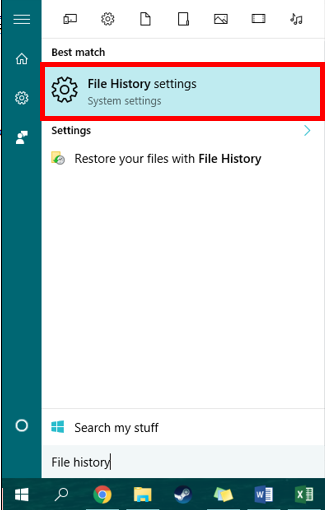
Etapa 3: No painel esquerdo, clique em “Restore personal files.”
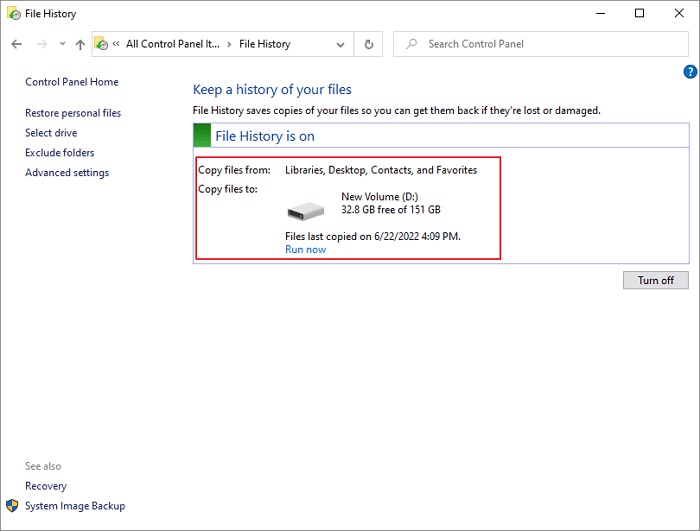
Etapa 4. Clique nos botões de navegação esquerdo e direito na parte inferior e selecione um backup para restaurar os arquivos. Você pode ver a hora e a data do backup e consultar as pastas daqui.
Etapa 5. Clique no botão verde na parte inferior da janela para iniciar o processo de restauração.
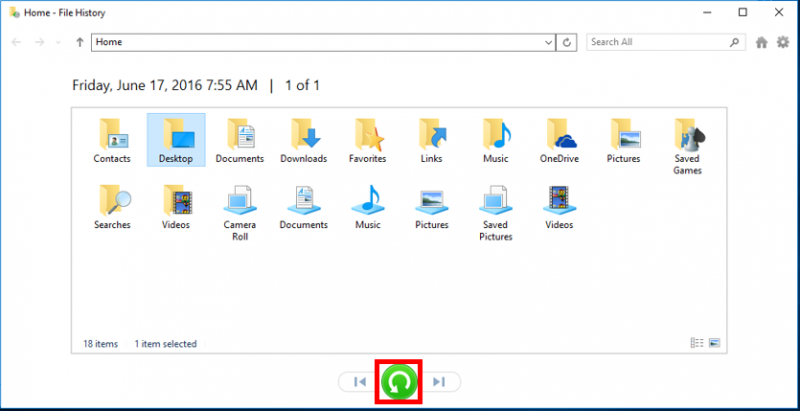
Se você deseja recuperar o arquivo, clique no botão “Restore” botão na parte inferior. Os arquivos serão então restaurados para seu local original.
Você pode restaurar um arquivo para um local diferente clicando com o botão direito do mouse na seta verde e escolhendo o “Restore to” opção. Istoéimportante se você deseja restaurar um arquivo, mas não deseja sobrescrever a versão atual desse arquivo.
Suponha que nenhum dos métodos acima tenha ajudado você a recuperar dados do disco rígido SATA. Nesse caso, sua única chance de recuperar dados é usar o Yodot Hard Drive Recovery Software. Siga as instruções abaixo para ver como recuperar dados de um disco rígido usando Yodot.
Etapas para recuperar dados de dados do disco rígido SATA usando Yodot Hard Drive Recovery.
- Faça o download do Yodot Recuperação de Disco Rígido aplicativo e instale-o no sistema Windows.
- Abra o aplicativo de software instalado e inicie o processo de recuperação de dados do disco rígido SATA.
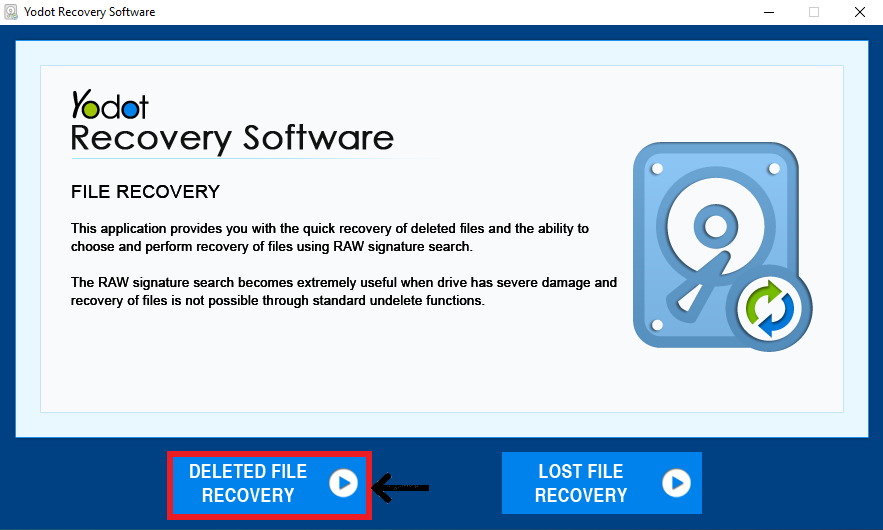
3. Escolha todas as partições encontradas do disco rígido SATA e clique no botão Next botão.
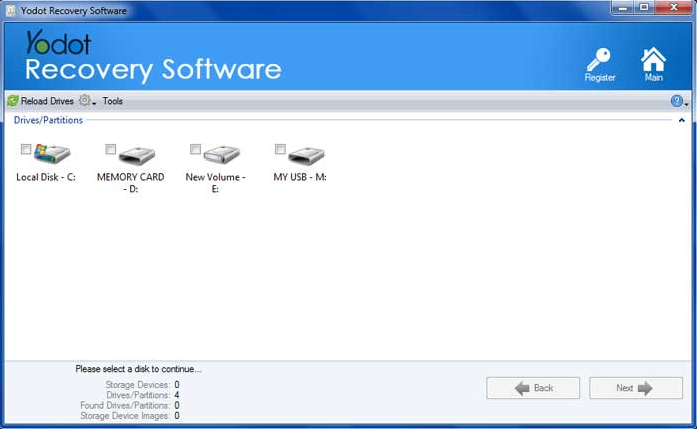
4. Selecione os tipos de arquivo (se desejar recuperar arquivos específicos) que deseja recuperar. Se você deseja restaurar todos os dados (independentemente do tipo de arquivo) da unidade formatada, clique no botão Skip botão.
5. Depois de digitalizar o disco rígido e suas partições, o software fornece uma lista de dados recuperados em File Type View and Data View.
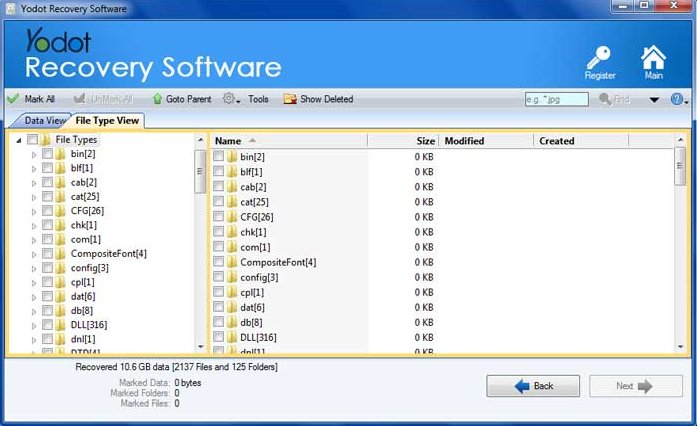
6. Selecione e Preview dados necessários e avaliar a capacidade de recuperação do programa.

7. Finalmente, Save dados recuperados da unidade formatada para um local seguro (não na mesma unidade formatada de onde foram recuperados).
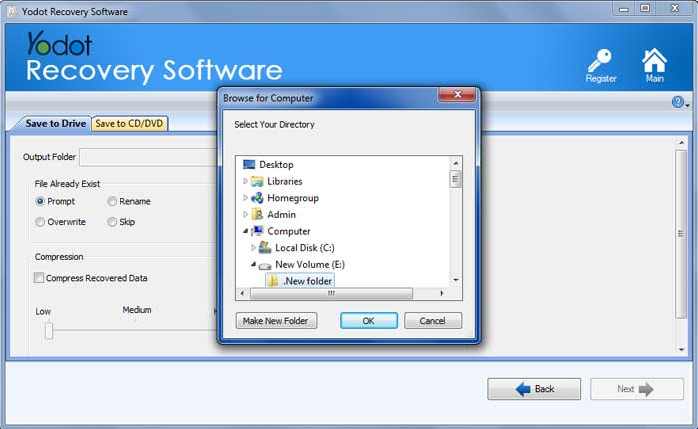
Conclusão:
Em conclusão, a recuperação de dados de discos rígidos SATA deve ser direta ao usar o software de recuperação de dados apropriado, como Yodot recuperação de disco rígido. Se você pode recuperar dados com a ajuda deste software, certifique-se de compartilhar a palavra.
FAQ
- Como faço para corrigir falha no disco rígido SATA?
As falhas do disco rígido SATA podem ser corrigidas de várias maneiras, incluindo a troca da placa de circuito, o congelamento da unidade SATA para liberar as cabeças travadas e muito mais. A solução precisa, porém, depende do problema. Se o disco contiver documentos vitais, geralmente é mais sensato confiar em um especialista e procurar assistência de um provedor de recuperação de dados respeitável.
- Quanto tempo dura um disco rígido SATA?
É razoável supor que a maioria dos discos rígidos dura de três a cinco anos em média. A resposta precisa pode mudar dependendo da frequência com que você usa seu disco rígido porque os discos rígidos se degradam com base no uso e não na idade.
- Quão rápido é o disco rígido SATA?
A velocidade de leitura/gravação de um HDD padrão de 7200 RPM é de 80 a 160 MB/s. Um SSD SATA regular, por outro lado, oferece velocidades de leitura/gravação de 200 MB/s a 550 MB/s.